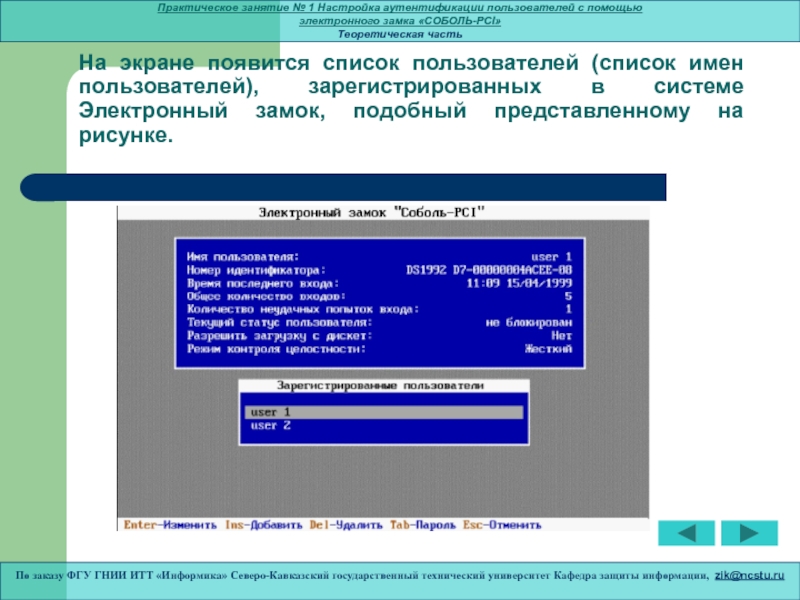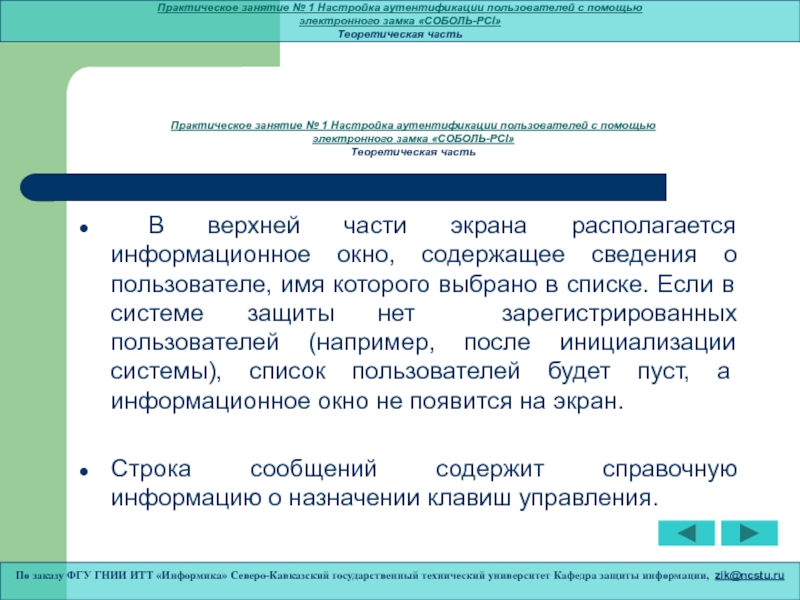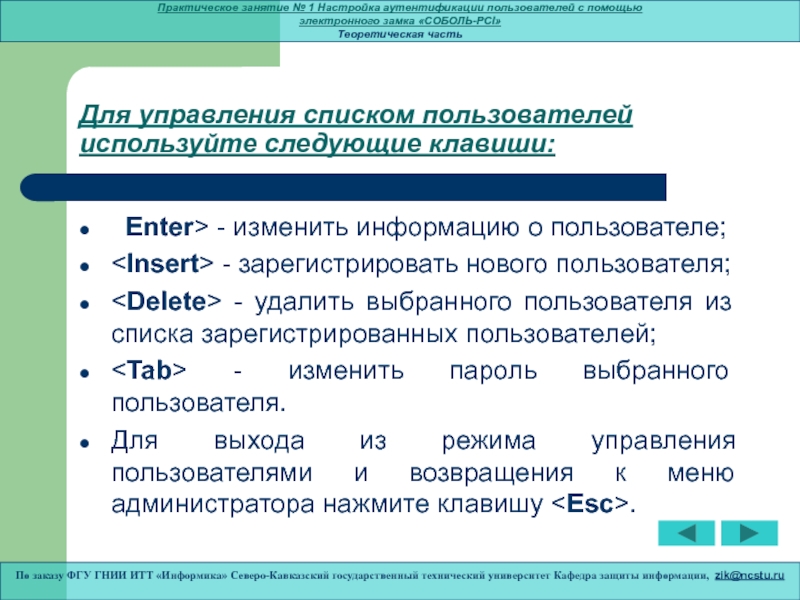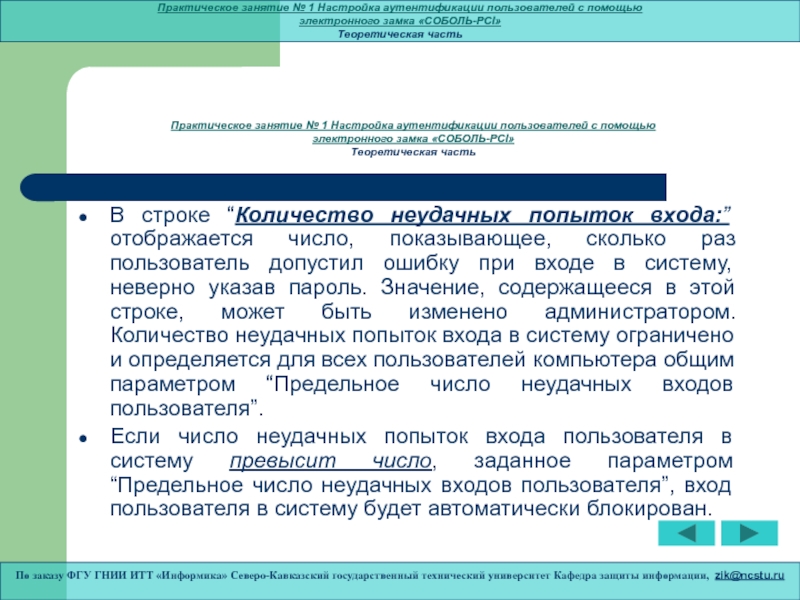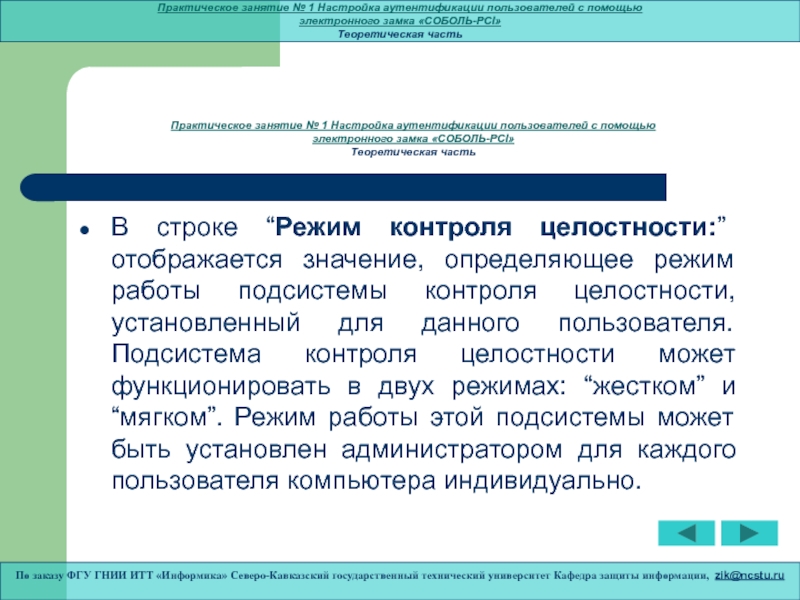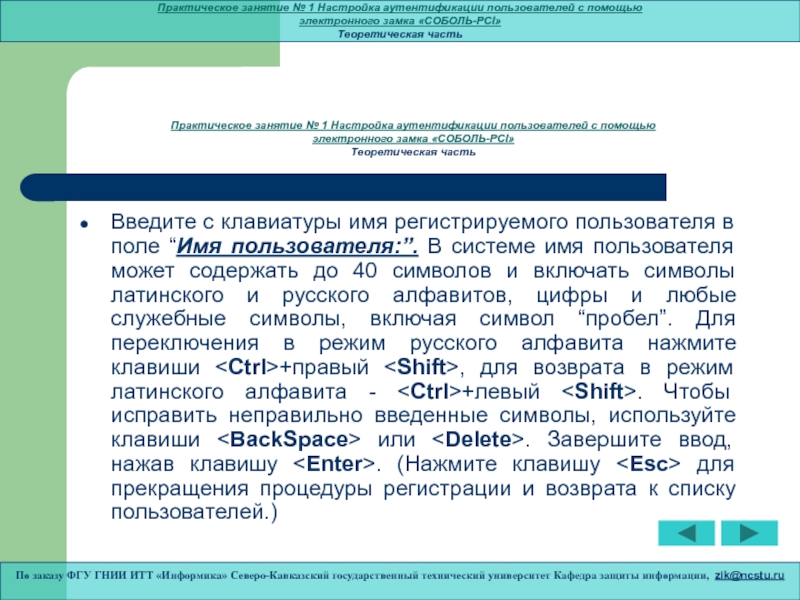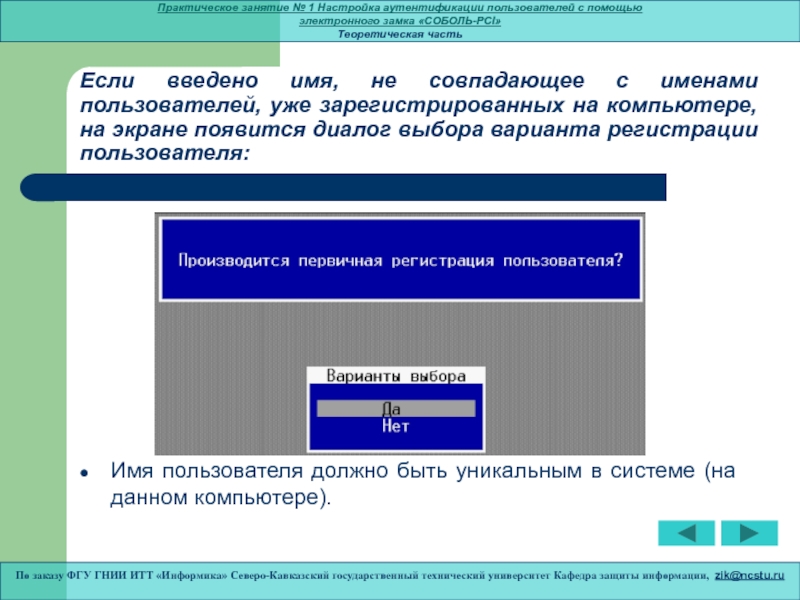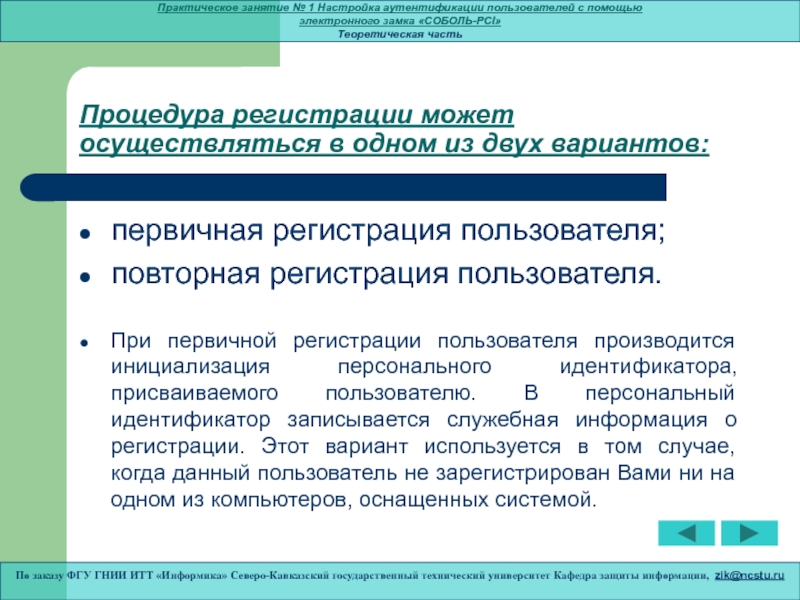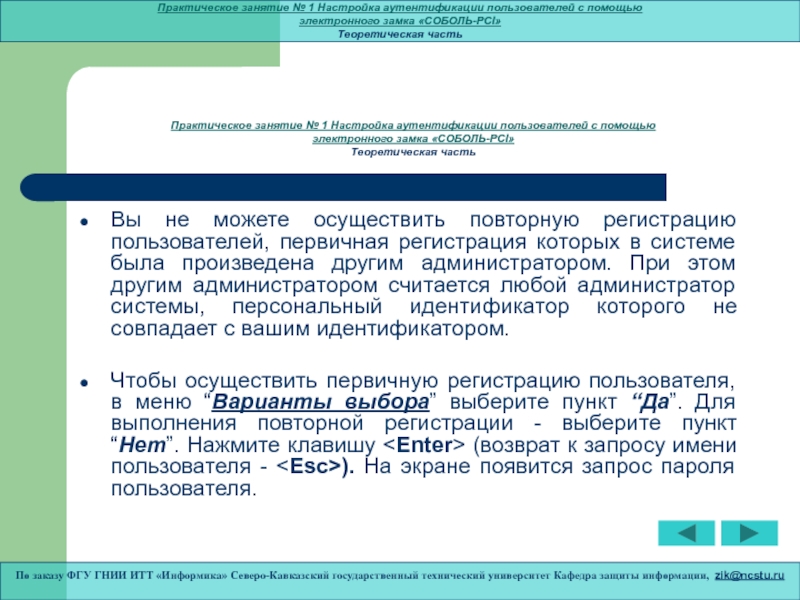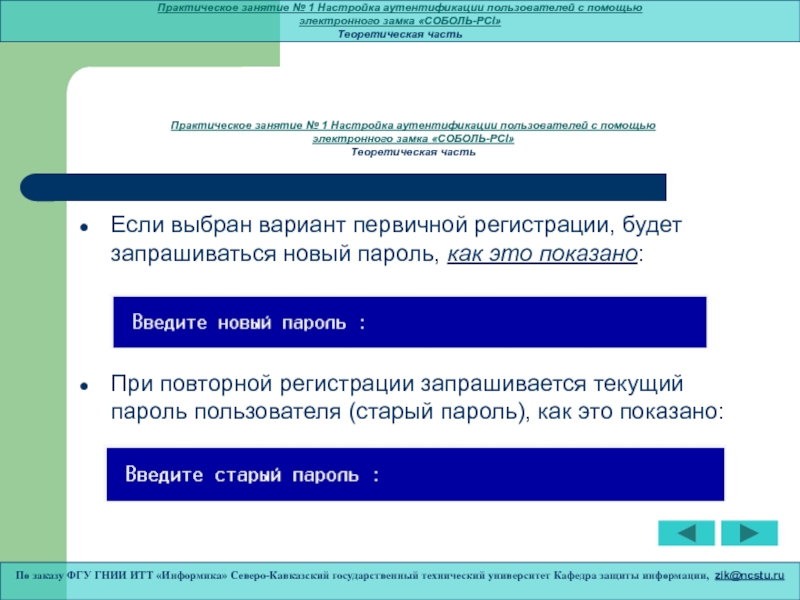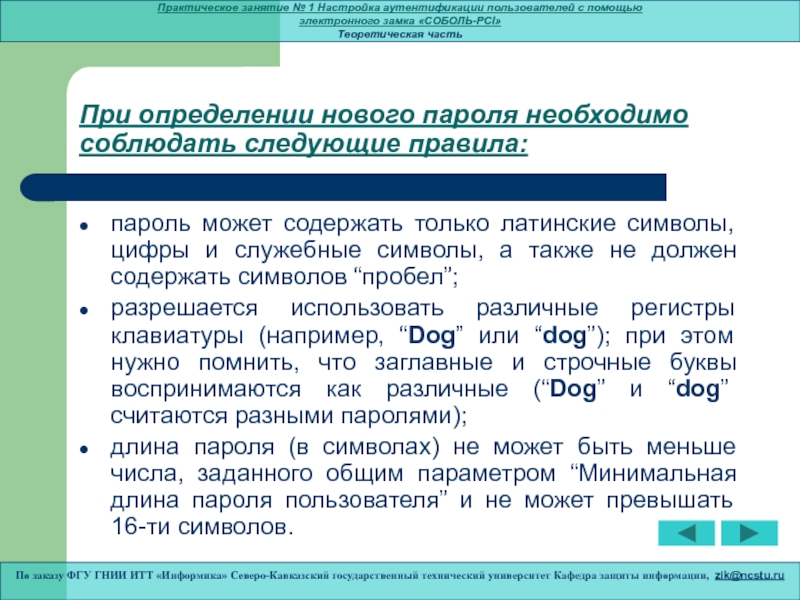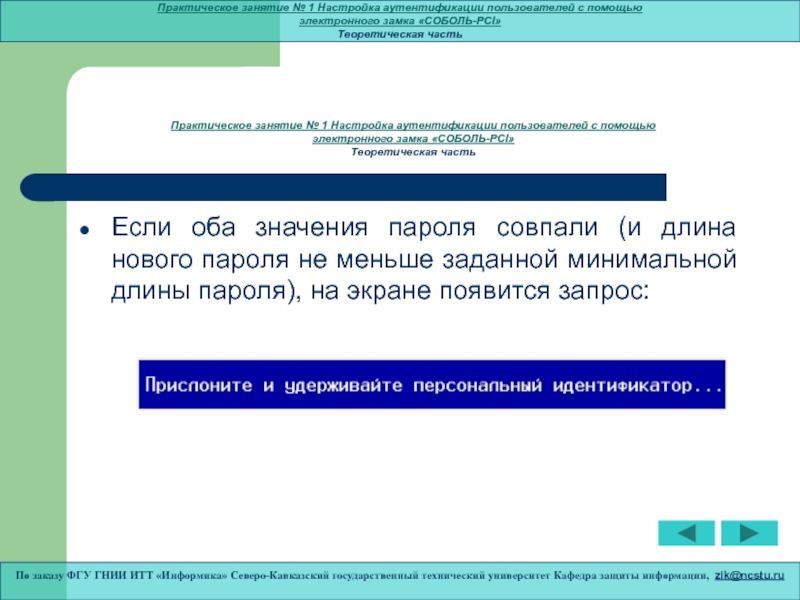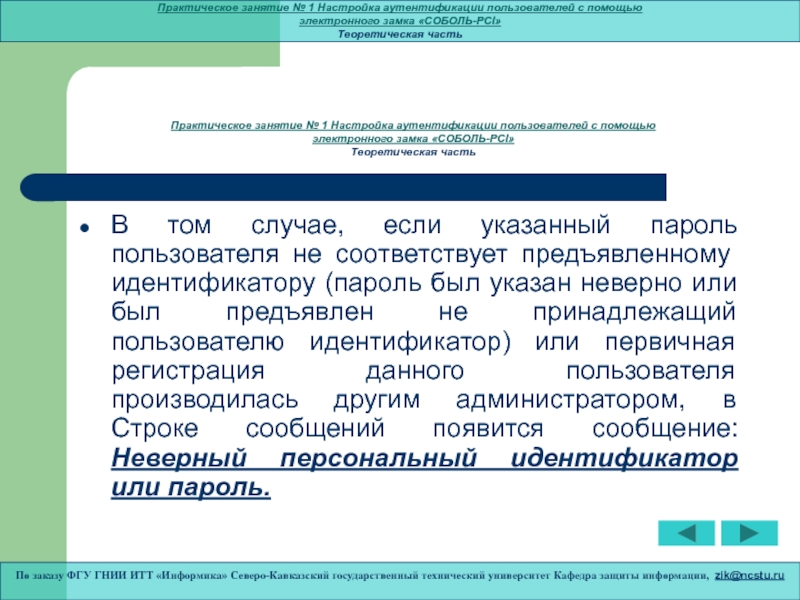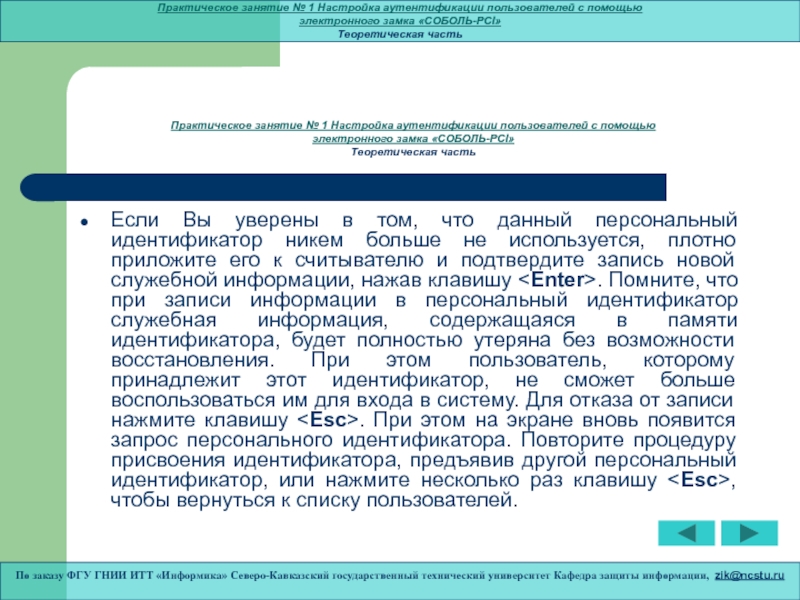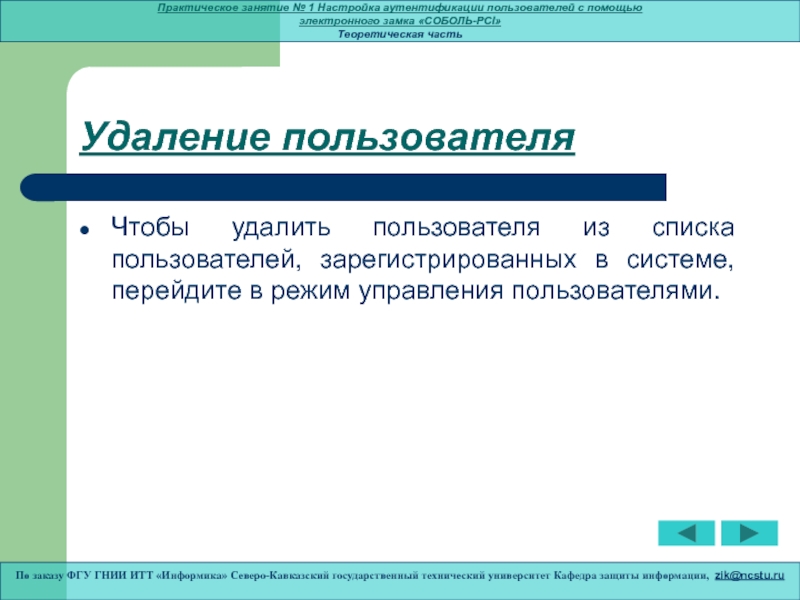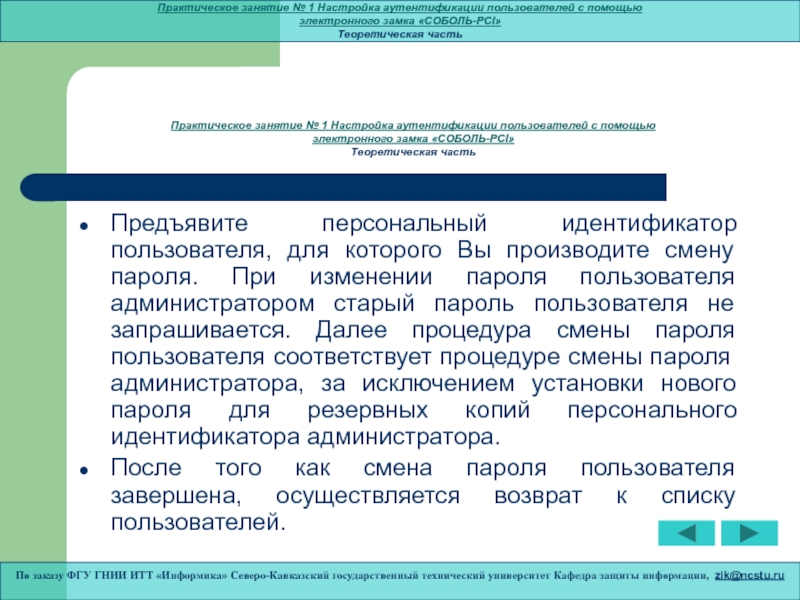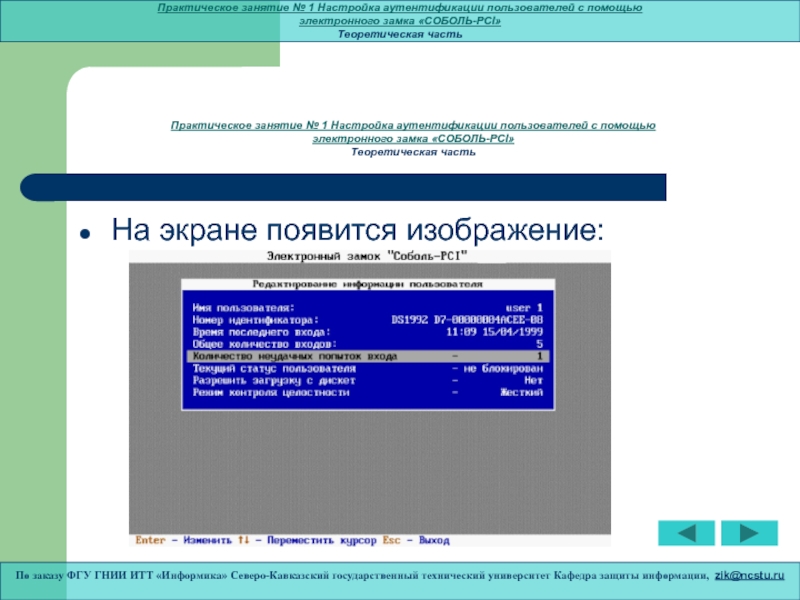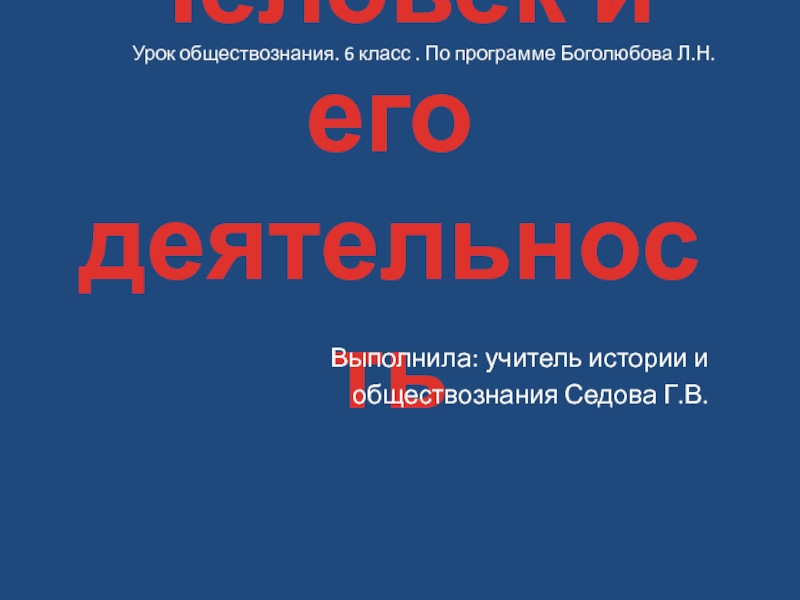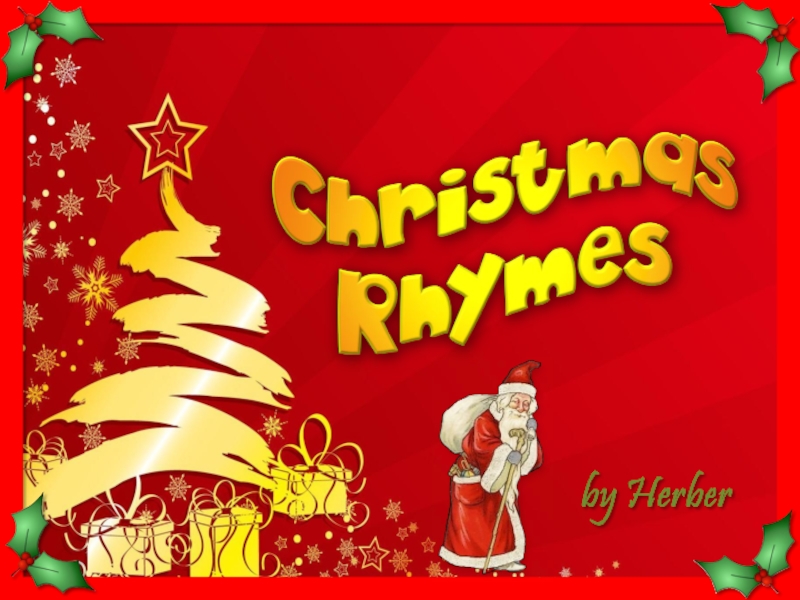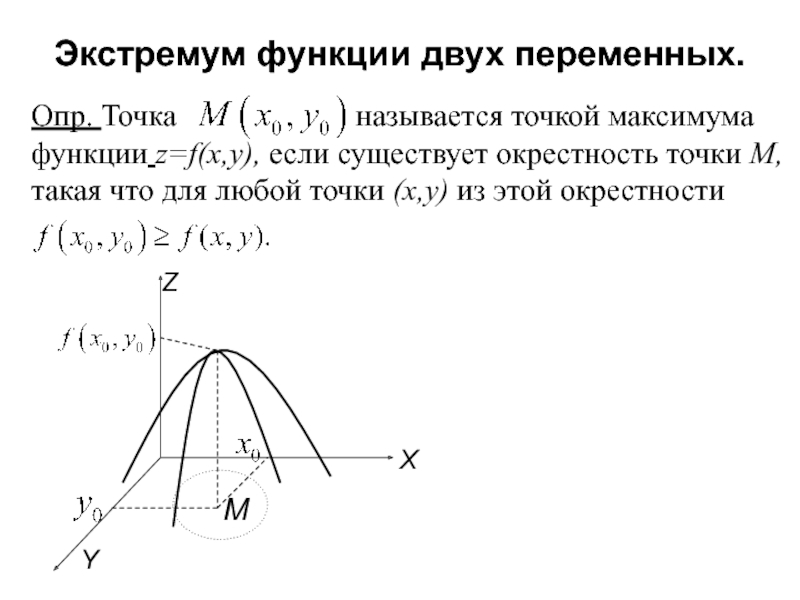замка «СОБОЛЬ-PCI»
Теоретическая часть
Если в строке содержится значение “Жесткий” - для
данного пользователя установлен “жесткий” режим работы подсистемы контроля целостности. В этом случае, при обнаружении факта нарушения целостности контролируемых объектов, система защиты зарегистрирует данное событие в системном журнале, а доступ пользователя к компьютеру будет блокирован.
Если строка содержит значение “Мягкий”, для пользователя установлен “мягкий” режим работы подсистемы контроля целостности. Это означает, что при обнаружении факта нарушения целостности объектов система защиты зарегистрирует событие в системном журнале, но при этом разрешит доступ пользователя к компьютеру.
Практическое занятие № 1 Настройка аутентификации пользователей с помощью
электронного замка «СОБОЛЬ-PCI»
Теоретическая часть
По заказу ФГУ ГНИИ ИТТ «Информика» Северо-Кавказский государственный технический университет Кафедра защиты информации, zik@ncstu.ru